为什么我的 iPhone 显示正在尝试数据恢复以及解决方案
iPhone 尝试数据恢复是什么意思?当用户陷入 iPhone 正在尝试数据恢复循环,这意味着 iPhone 正在尝试恢复数据,并且您无法退出该屏幕。为什么会出现此问题,以及如何解决?阅读更多!
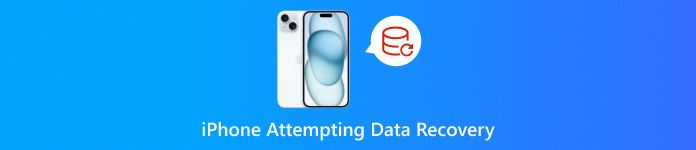
在本文中:
第 1 部分:为什么 iPhone 尝试恢复数据
当您的设备在恢复数据时遇到问题时,将出现“正在尝试数据恢复”的提示。屏幕上出现“正在尝试数据恢复”的 iPhone 提示主要有三个原因。
储物空间不足
假设多次出现内存不足提示,而你没有及时清理内存,或者清理后空间仍然不足,就会导致重启 iPhone 时屏幕上出现“iPhone 正在尝试数据恢复”的图标。
更新失败
当你遇到 iPhone 更新后尝试恢复数据时,这是因为你通过 iTunes 更新时断开了 iPhone 与电脑的连接,从而中断了 iOS 更新。或者更新时出现了一些错误和兼容性问题。
降级操作
当您尝试将系统降级到早期版本时,可能会遇到此问题。
你刚刚尝试过越狱
您在越狱成功后更新了设备。虽然越狱为您提供了更多自定义选项,但也可能导致系统不稳定和问题。
多次输错密码
一些用户报告说,他们在输入错误密码次数过多后遇到了 iPhone 尝试恢复数据的情况。
第 2 部分:如何修复尝试数据恢复的 iPhone
耐心等待
此问题可能出现在 iPhone 尝试启动但因内存不足而失败,从而导致循环时。一些用户报告说他们的 iPhone 在等待 30 分钟到几个小时后恢复正常。如果 24 小时后此问题仍然存在,请寻找其他解决方法。
按下 Home 键(如果有)
如果你的 iPhone 有 Home 键,建议你长按 Home 键,几分钟后更新就可能成功完成。
强制重启
硬重置可以解决大多数 iPhone 问题。您可以按照以下步骤重置您的 iPhone。
如果您是 iPhone 6、iPhone 6s、iPad 和 iPod Touch 用户:
按住 家 和 顶部 按钮,直到出现 Apple 标志,然后松开按钮。
如果您是 iPhone 7 或 iPhone 7 Plus 用户:
按住音量降低按钮和侧面按钮,直到出现 Apple 标志,然后松开按钮。
如果您是iPhone 8或更高版本的用户:
快速按下并逐个释放音量调高和调低按钮。然后,快速按住侧面按钮,直到出现 Apple 标志。
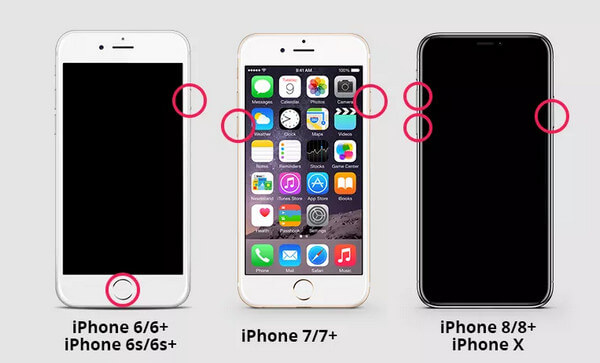
将 iPhone 置于恢复模式
恢复模式可以帮助您 修复已禁用的 iPhone 或 iPad。在此之前,您应该确保已备份iPhone。然后,您可以按照以下步骤操作:
将 iPhone 连接到电脑。连接前请确保 iTunes 已关闭。
使用上述方法强制重启你的 iPhone,直到你看到恢复模式屏幕。
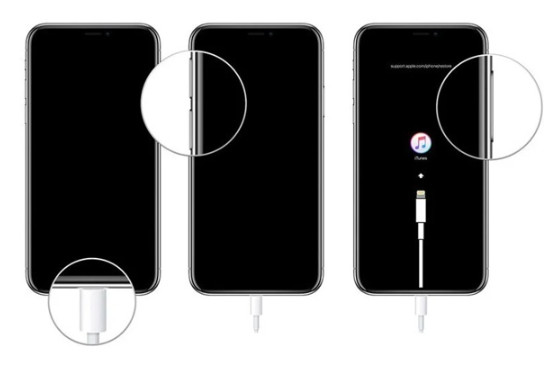
打开 iTunes,你会看到一个提示窗口 存在问题.选择 更新 或者 恢复.
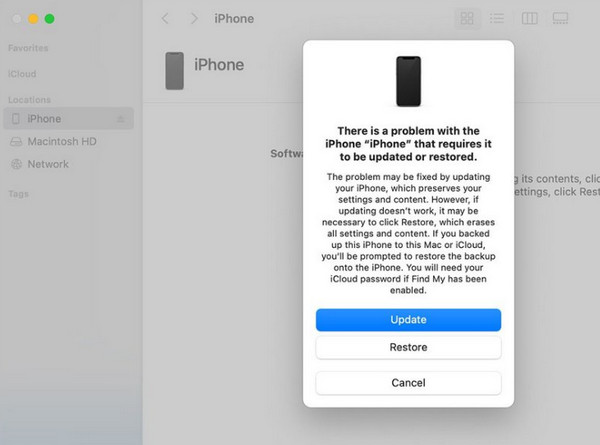
第3部分:如果iPhone尝试数据恢复失败,如何恢复数据
您应该知道,如果 iPhone 尝试数据恢复失败,您将丢失所有 iPhone 数据。因此,知道如何恢复数据非常重要。这里,我们在下面列出了 3 种方法。
通过 imyPass iPhone 数据恢复恢复
如果您遇到 iPhone 尝试数据恢复,但不幸的是失败了,请不要担心。您可以通过以下方式恢复丢失的数据 imyPass iPhone数据恢复.
有了它,您可以:

4,000,000+ 次下载
以下是如何通过此工具恢复数据的步骤:
下载 imyPass iPhone数据恢复 按下上面的按钮。安装后启动它。
使用 USB 数据线将 iPhone 连接到电脑。不要忘记在 iPhone 上信任此设备。

选择 从 iOS 设备恢复 选项。然后点击 开始扫描 允许此工具扫描您的 iPhone 以获取更多数据。
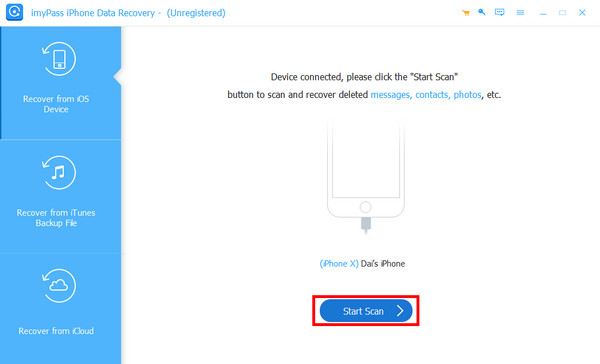
继续等待一会儿。然后,您将在工具界面上看到存储在 iPhone 上的所有数据。
定位 留言 在左侧导航栏中,您将在右侧看到 iPhone 上的所有消息。您可以通过点击顶部的向下箭头按钮并选择来筛选已删除的消息 仅显示已删除.
然后,您可以点击联系人并检查要检索的所需消息。选择后,点击 恢复 在右下角命令工具开始操作。

iCloud
如果你有经常备份文件的习惯,你可以通过恢复备份来获得另一种恢复邮件的方法。在此之前,你应该 将你的 iPhone 恢复出厂设置 第一的。
然后,选择 来自 iCloud 备份 选项,在您的 iPhone 重启后启动设置过程。然后,使用您的 Apple ID 和密码登录 iCloud。选择最相关的备份。然后,您就可以检索 iPhone 上的数据。
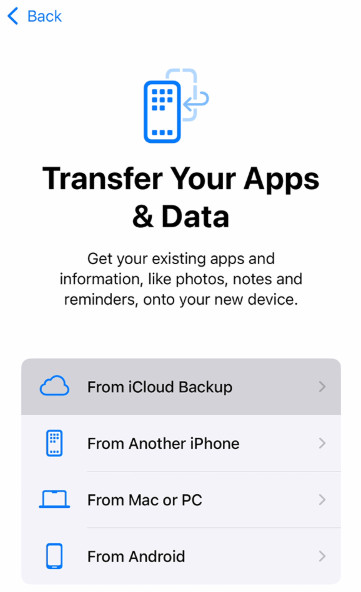
iTunes
将设备连接到电脑,然后在电脑上启动 iTunes。单击 恢复备份 选项并点击 同步 在底部。然后,耐心等待。
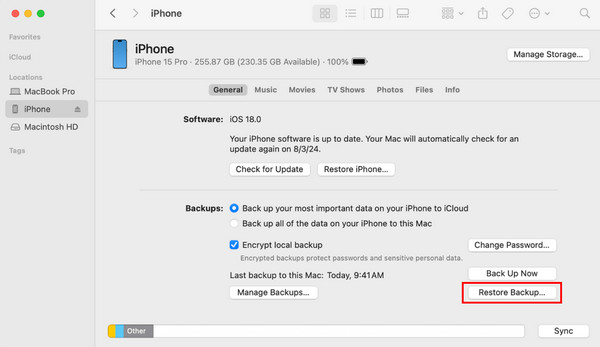
第4部分:iPhone尝试数据恢复的预防技巧
经常备份
由于出现 iPhone 尝试数据恢复时丢失数据的风险很高,因此经常备份您的 iPhone(无论是通过 iCloud 还是 iTunes)非常重要。
使用稳定的连接更新你的 iPhone
如果您的 Wi-Fi 连接时断时续,则更新过程中出现问题的可能性会更高。尝试找到一个可以在手机更新期间连接到稳定、高质量网络的地方。
如果您使用 Finder 或 iTunes 更新 iPhone,请确保在该过程完成之前不要断开手机与计算机的连接。
谨慎越狱
虽然越狱iPhone可以开启各种新的自定义选项,但请记住,它可能会破坏手机的稳定性,并使您在出现问题时更难获得Apple的支持。
清理 iPhone 上的空间。
由于存储不良会导致 iPhone 尝试恢复数据,因此最好经常清除不必要的数据文件。
结论
本文分析了为什么 iPhone 显示正在尝试恢复数据、如何退出尝试恢复 iPhone 数据、如果恢复过程失败该怎么办以及一些有用的提示。希望您能通过我们的指南解决问题。

